在编辑图像资源时,调整图片尺寸是常见需求。本文将展示如何利用WPS图片工具进行尺寸修改的具体步骤教程。
1、 运行电脑上安装的"WPS图片"工具软件。

2、 进入到软件操作的主界面,点击"请打开一张图片"按钮。
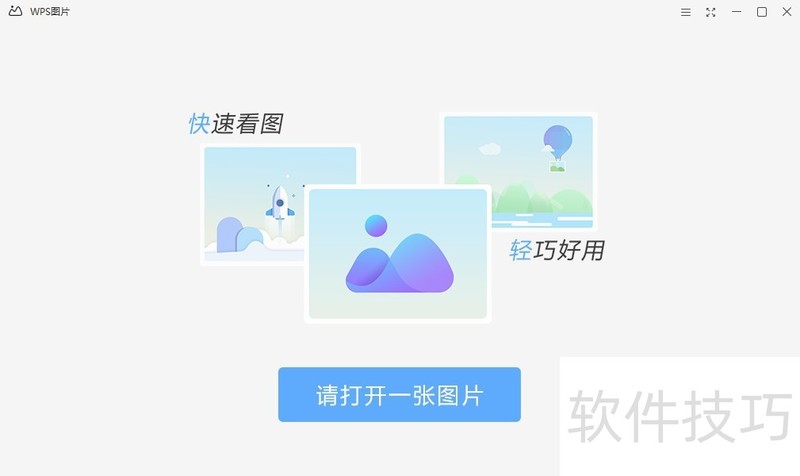
3、 从本地计算机选择导入一张图片素材,再选择底部的"更多"选项按钮。
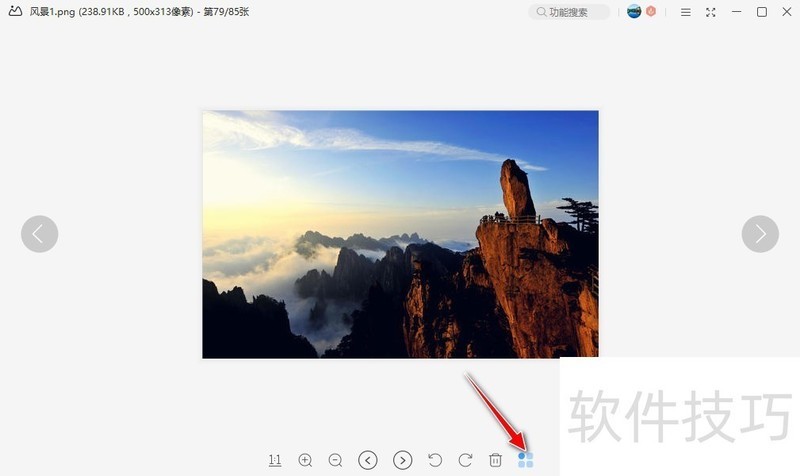
4、 选择"图片转换"->"修改尺寸"菜单选项。
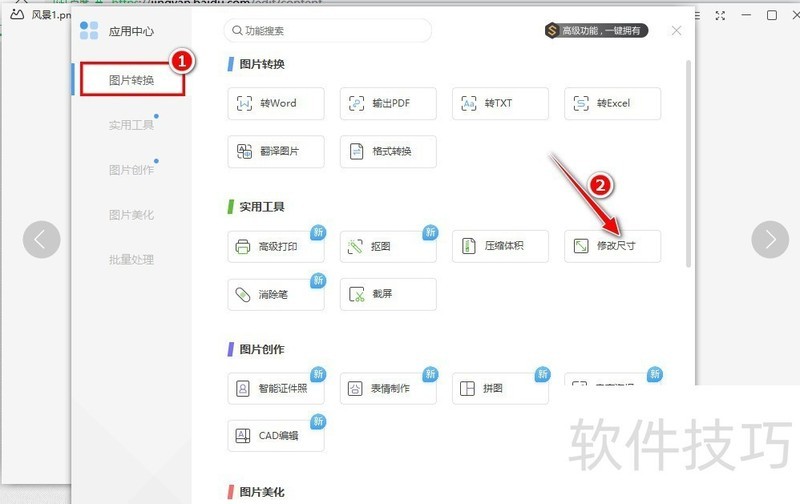
5、 打开"修改图片尺寸"设置对话框。
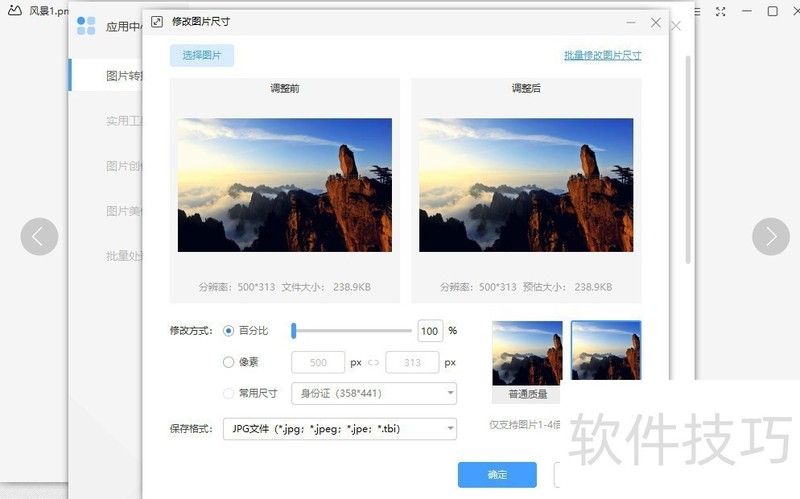
文章标题:如何使用WPS图片工具修改图片的尺寸大小
文章链接://www.hpwebtech.com/jiqiao/203551.html
为给用户提供更多有价值信息,ZOL下载站整理发布,如果有侵权请联系删除,转载请保留出处。
- 上一问:WPS之表格 工作表标签的设置
- 下一问:wps如何去掉四个角上的L形剪裁标记
相关软件推荐
其他类似技巧
- 2024-08-16 22:41:01怎么使用WPS将word快速转换成PDF?
- 2024-08-16 22:40:01WPS文字中的竖排文字怎么置于表格单元格中间
- 2024-08-16 22:37:02WPS2019显示工具栏
- 2024-08-16 22:35:02wps表格不足位数如何在前面补零并改为文本格式
- 2024-08-16 22:34:02wps怎么查看共享过的文档
- 2024-08-16 22:30:02WPS文档表格如此好用之“快速知道有多少行”
- 2024-08-16 22:29:01WPS中word页边距怎么调节大小?
- 2024-08-16 22:28:02WPS怎样找到图片加水印
- 2024-08-16 22:23:02WPS2019Word文档怎么保存为图片格式?
- 2024-08-16 22:19:02在WPS文档中插入右弧形箭头
金山WPS Office软件简介
WPS大大增强用户易用性,供用户根据特定的需求选择使用,并给第三方的插件开发提供便利。ZOL提供wps官方下载免费完整版。软件特性:办公, 由此开始新增首页, 方便您找到常用的办公软件和服务。需要到”WPS云文档”找文件? 不用打开资源管理器, 直接在 WPS 首页里打开就行。当然也少不了最近使用的各类文档和各种工作状... 详细介绍»









